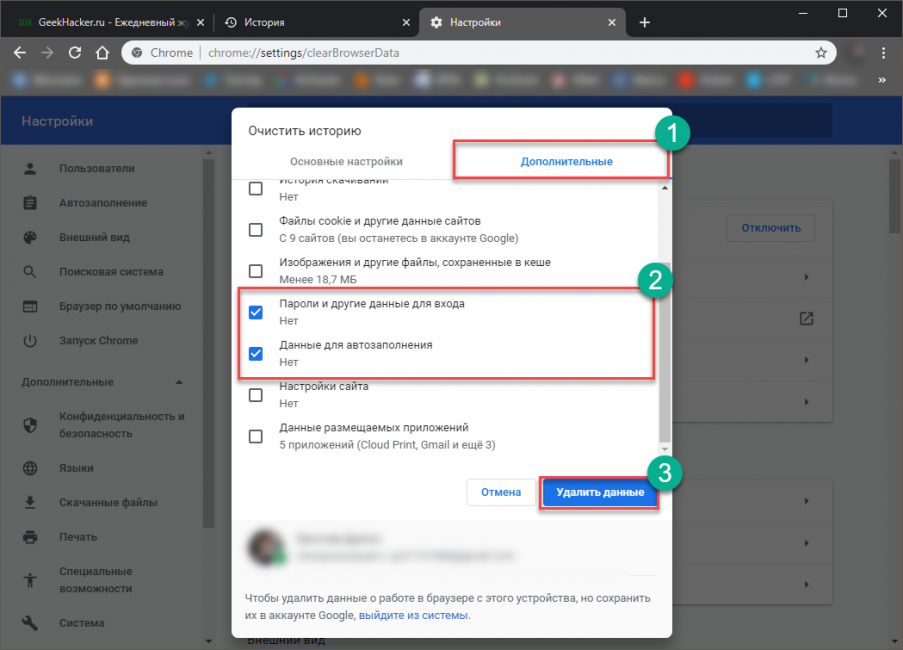Удаление автозаполнения форм в Chrome: Полное руководство
Узнайте, как избавиться от автозаполнения форм в Google Chrome, чтобы улучшить свою конфиденциальность и безопасность при использовании браузера.
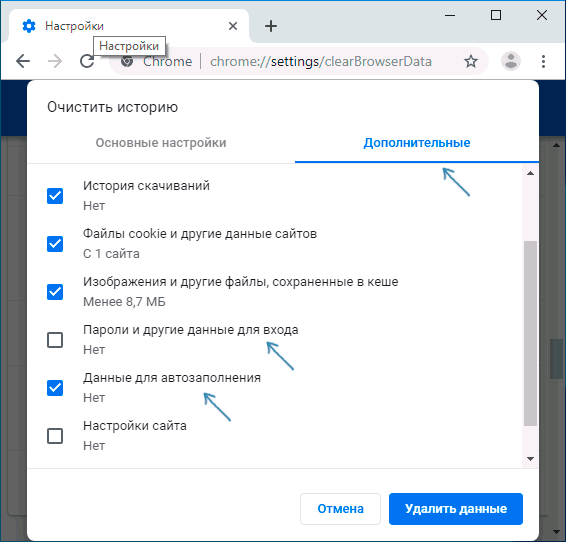

Откройте браузер Google Chrome и нажмите на три точки в правом верхнем углу, чтобы открыть меню.
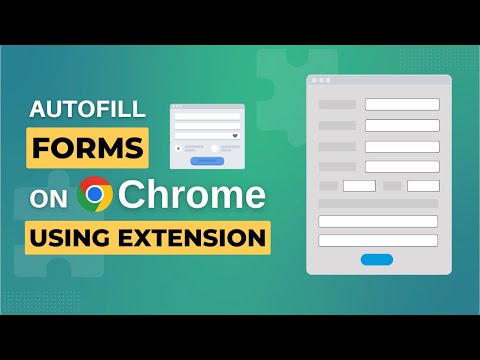
Auto Fill Forms on Google Chrome/Firefox - Autofill Browser Extension
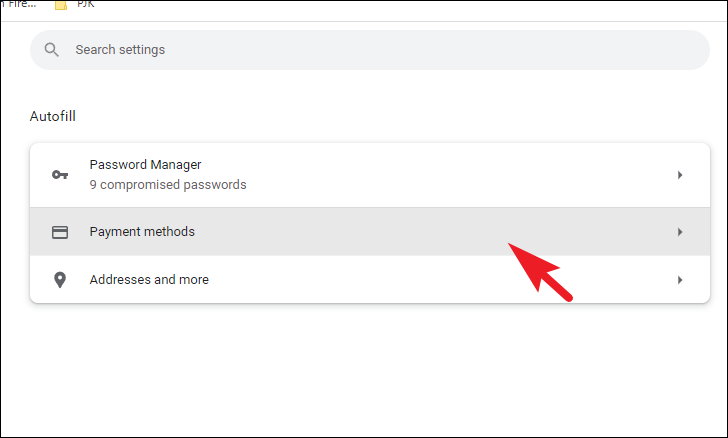
Выберите Настройки из выпадающего меню.

Удалить данные автозаполнения в Хроме

В разделе Автозаполнение выберите Пароли.

Как отключить автозаполнение адресов и других данных в Google Chrome?
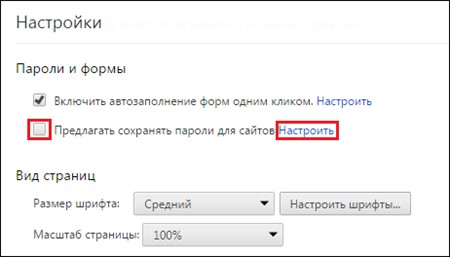
Отключите опцию Сохранять пароли, чтобы Chrome не предлагал сохранять новые пароли.

Как отключить автозаполнение в Хроме

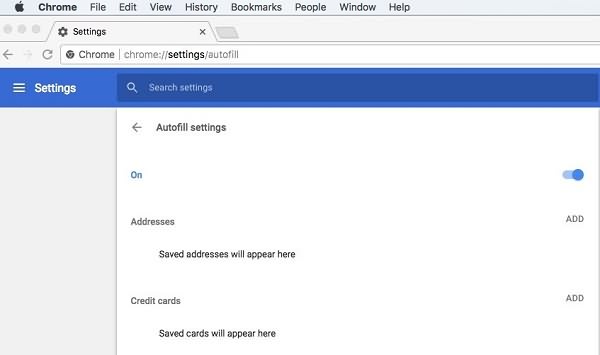
Вернитесь в раздел Автозаполнение и выберите Способы оплаты.

Как в Google Chrome выборочно удалять данные автозаполнения
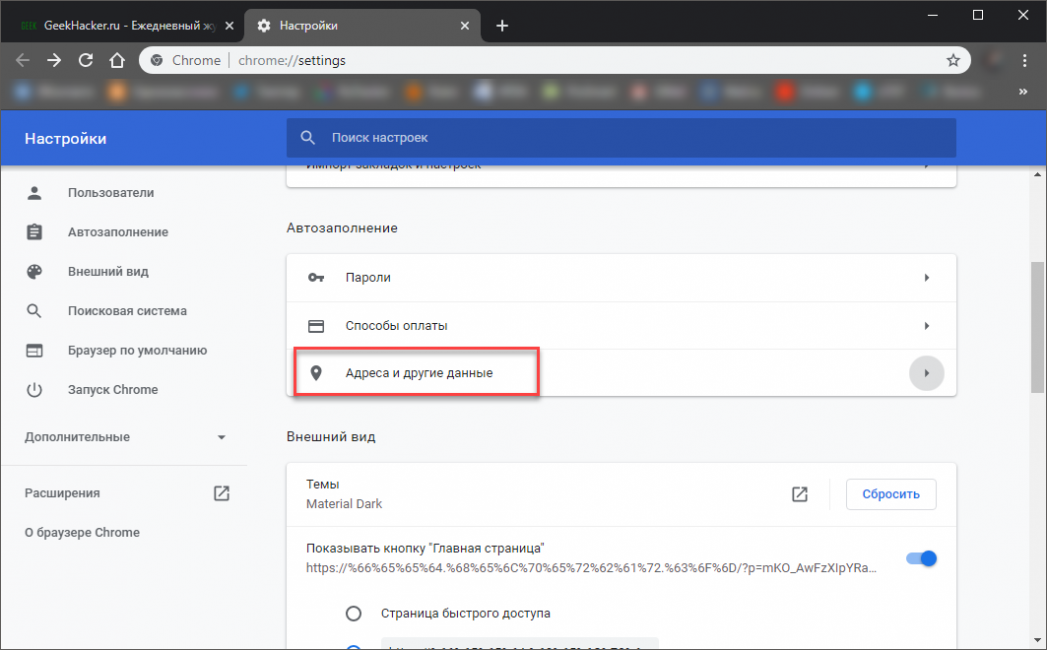
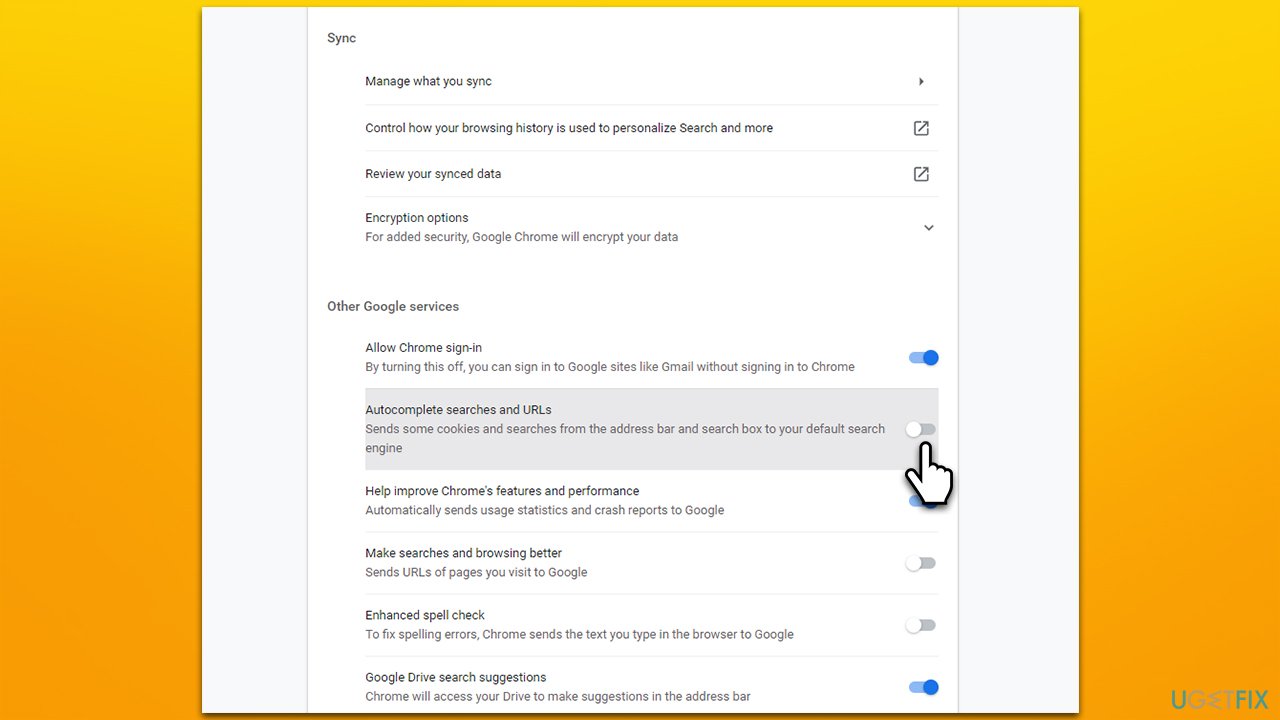
Отключите опцию Сохранять и заполнять способы оплаты.
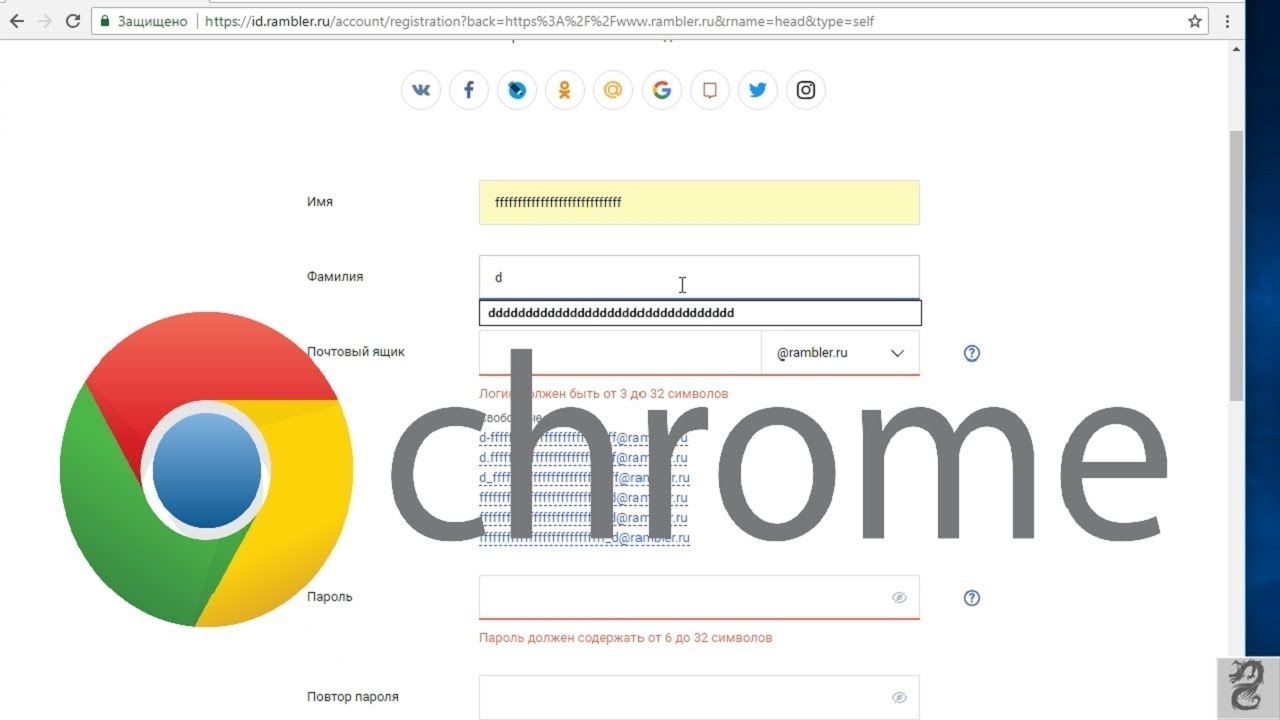
Перейдите в раздел Автозаполнение и выберите Адреса и другие данные.

Как редактировать данные автозаполнение в google chrome / Лайфхак
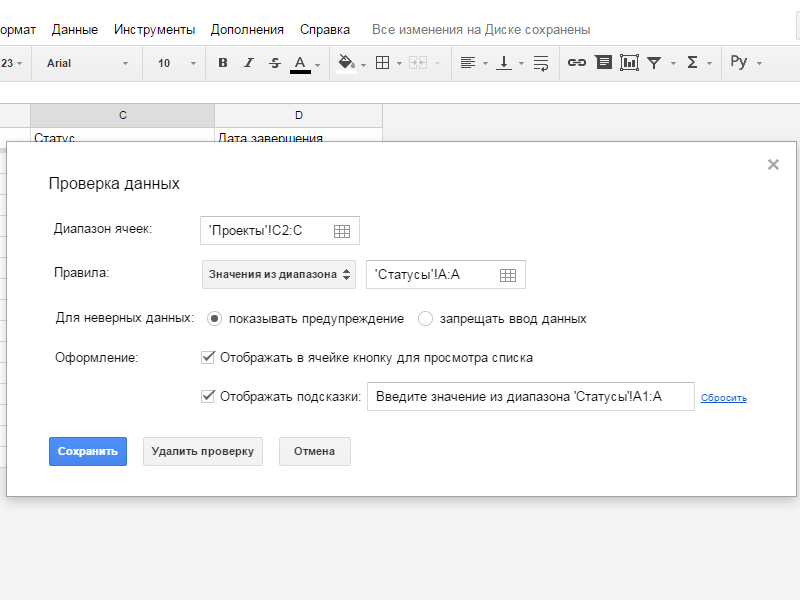
Отключите опцию Сохранять и заполнять адреса.
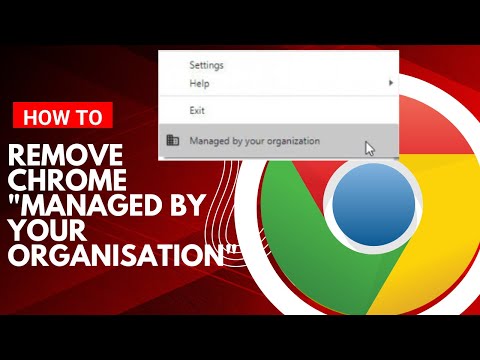
How to Remove Chrome Managed by Your Organization

Как включить или отключить автозаполнение Chrome и удалить данные
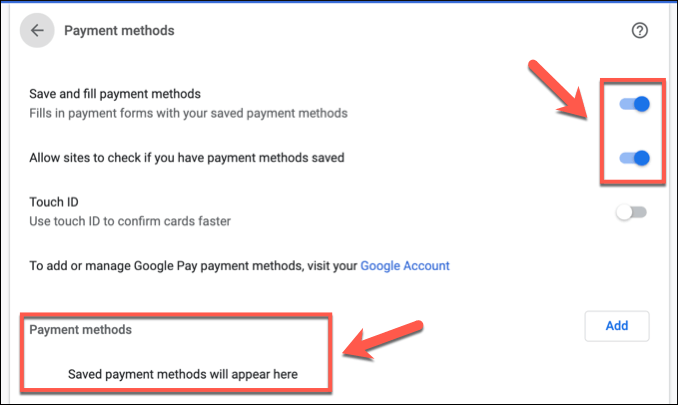
Очистите существующие данные автозаполнения, нажав на Управлять данными автозаполнения и удалив ненужные записи.

Перезапустите браузер, чтобы изменения вступили в силу.